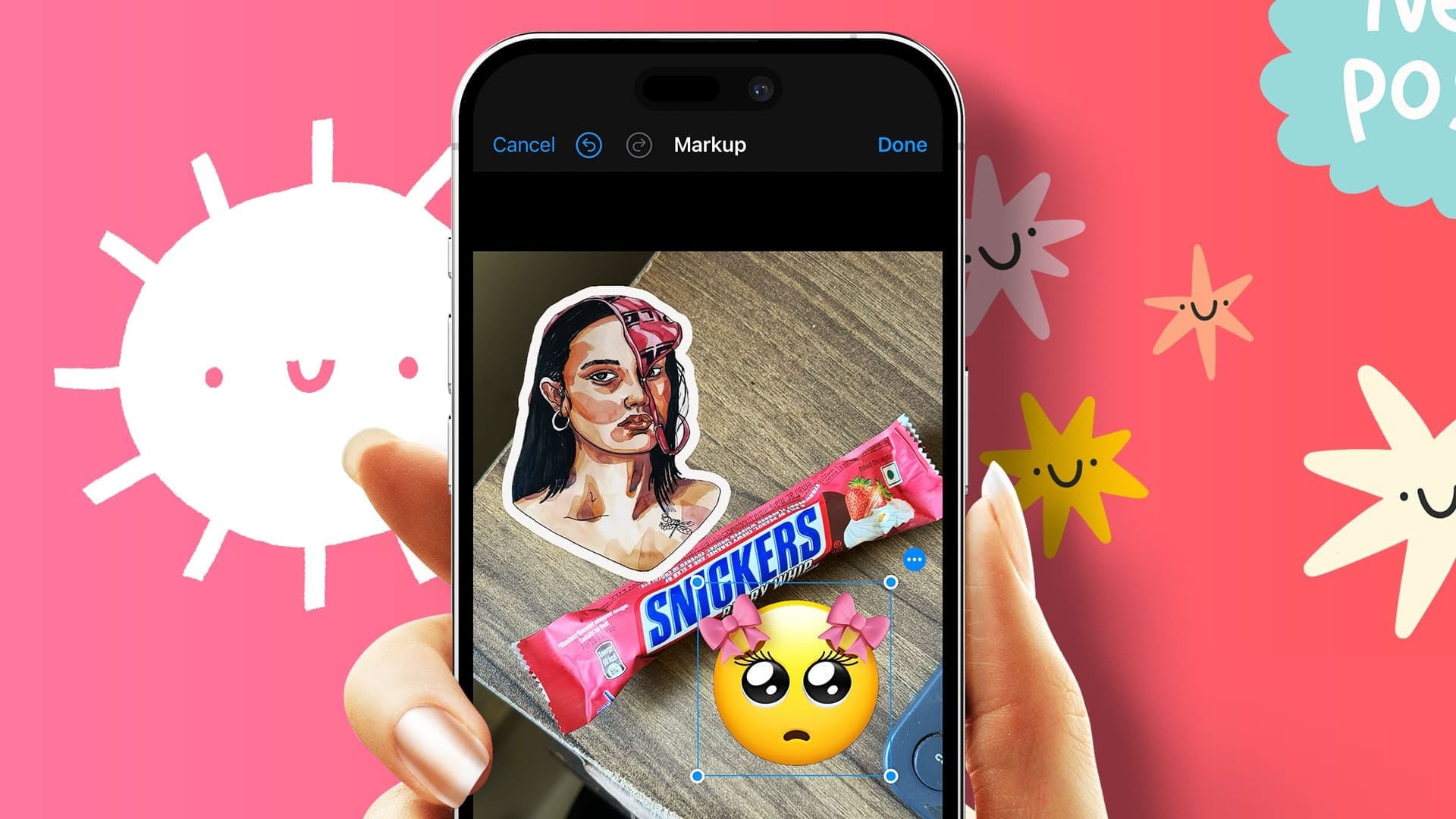如何在 iPhone 上將一張照片的貼紙添加到另一張照片
快速提示
- 建立標籤時按下「新增標籤」按鈕,然後在編輯基本圖像時使用「標籤編輯器」中的「新增標籤」按鈕將標籤貼到圖像上。
- 還可以使用免費的第三方應用程序,例如 InShot。
- 剪下的貼紙可以直接貼到您的 Instagram 故事上。
方法一:使用標記編輯器
在此方法中,您首先需要... 將貼紙加入貼紙庫。進入貼紙庫後,請使用照片等任何應用程式中的標籤編輯器將貼紙貼到您的照片上,如下所示:
注意:此方法僅適用於 iOS 17 或更高版本。
第1步:在「照片」應用程式中開啟要變成貼紙的照片。長按主題並從選單中選擇「新增貼紙」將其新增至貼紙庫。
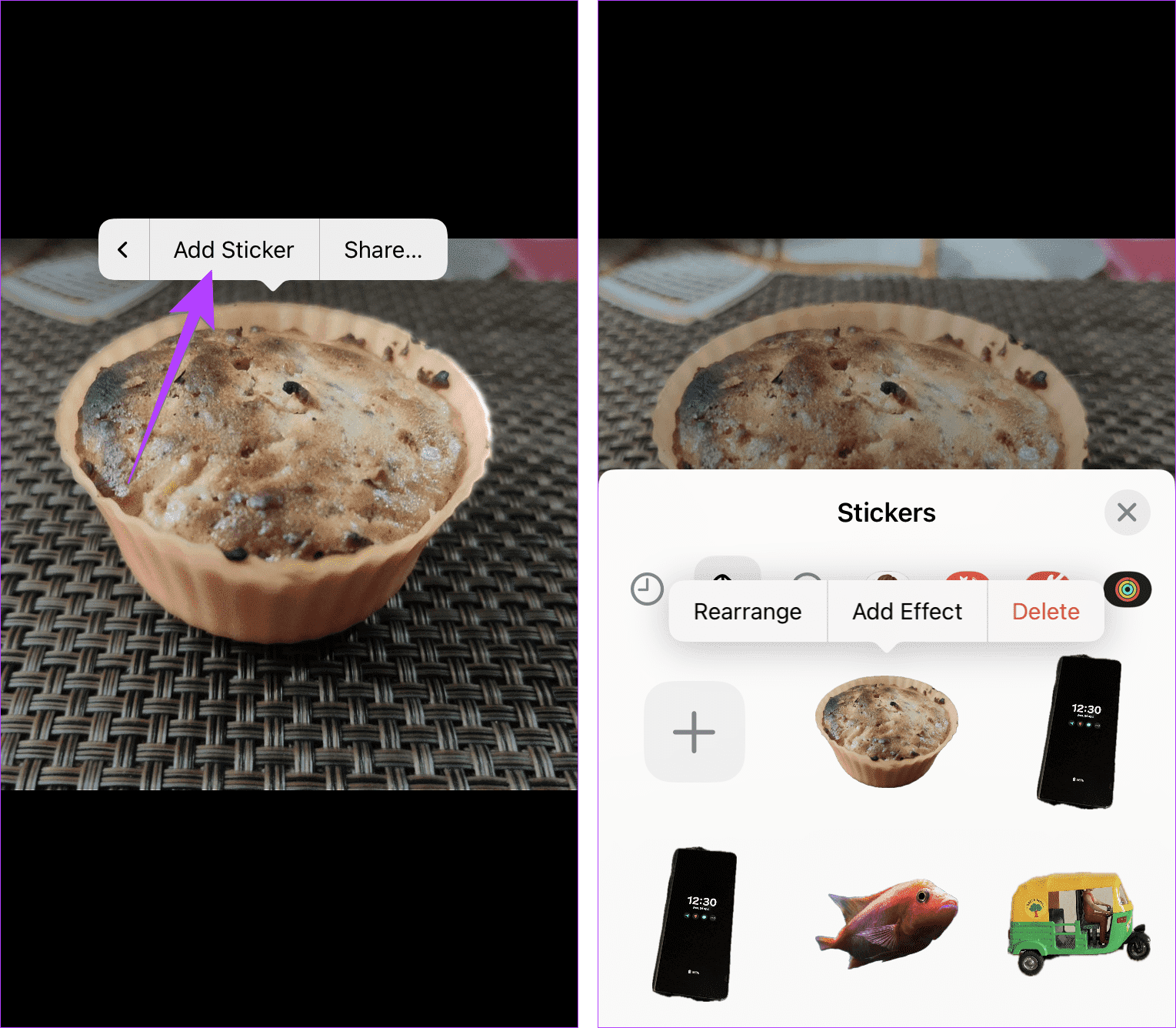
相片2: 現在,在「照片」應用程式中開啟要新增此剪貼紙的背景圖像。
進入第 3 步: 點擊 “編輯”> 點擊頂部的標記圖標.
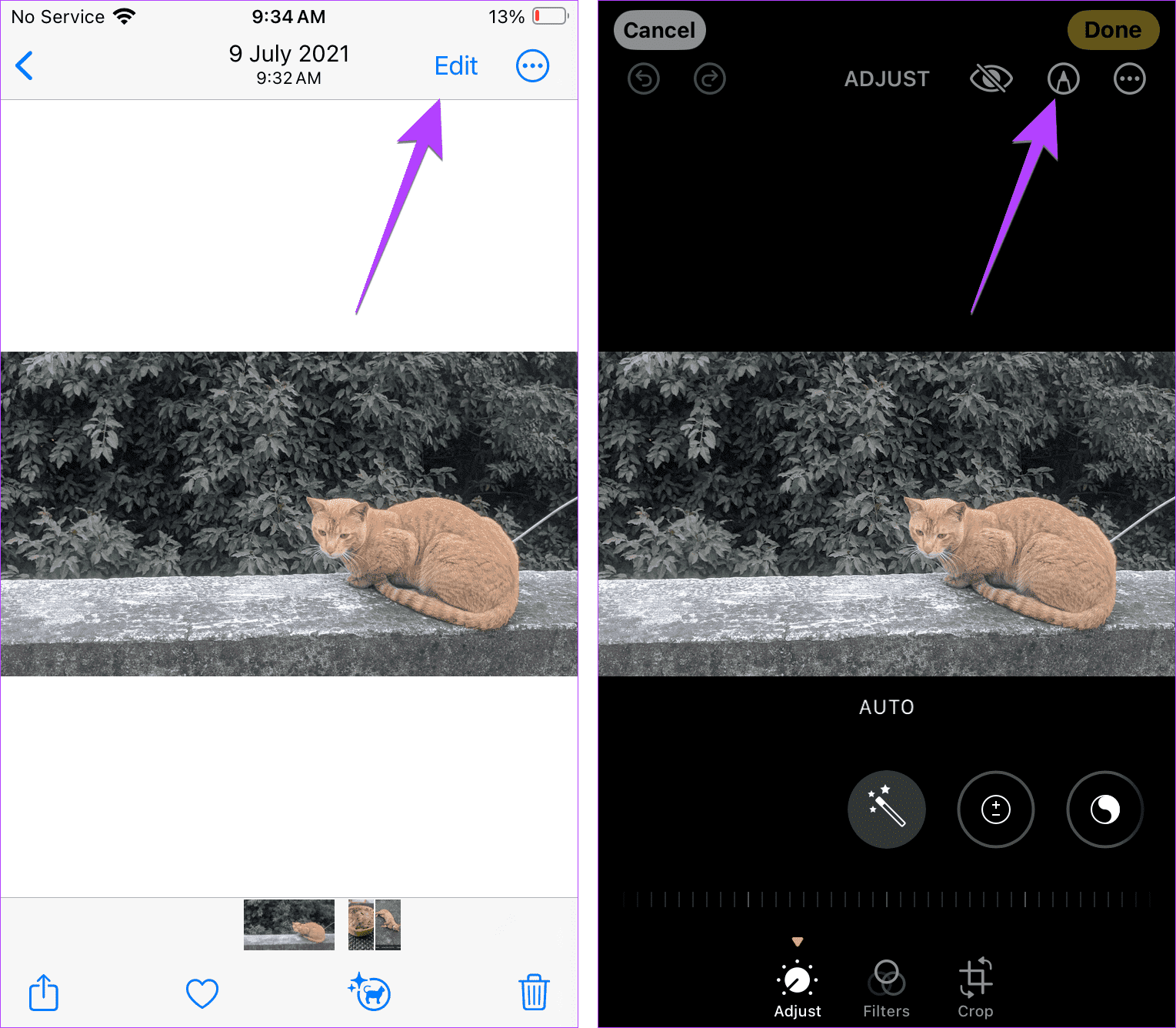
相片4: 按按鈕 + (新增)在底部 > 選擇 新增貼紙。選擇貼紙。所選貼紙將出現在圖像上。您可以變更其大小或變更其位置。
相片5: 最後,點選「完成」儲存影像。
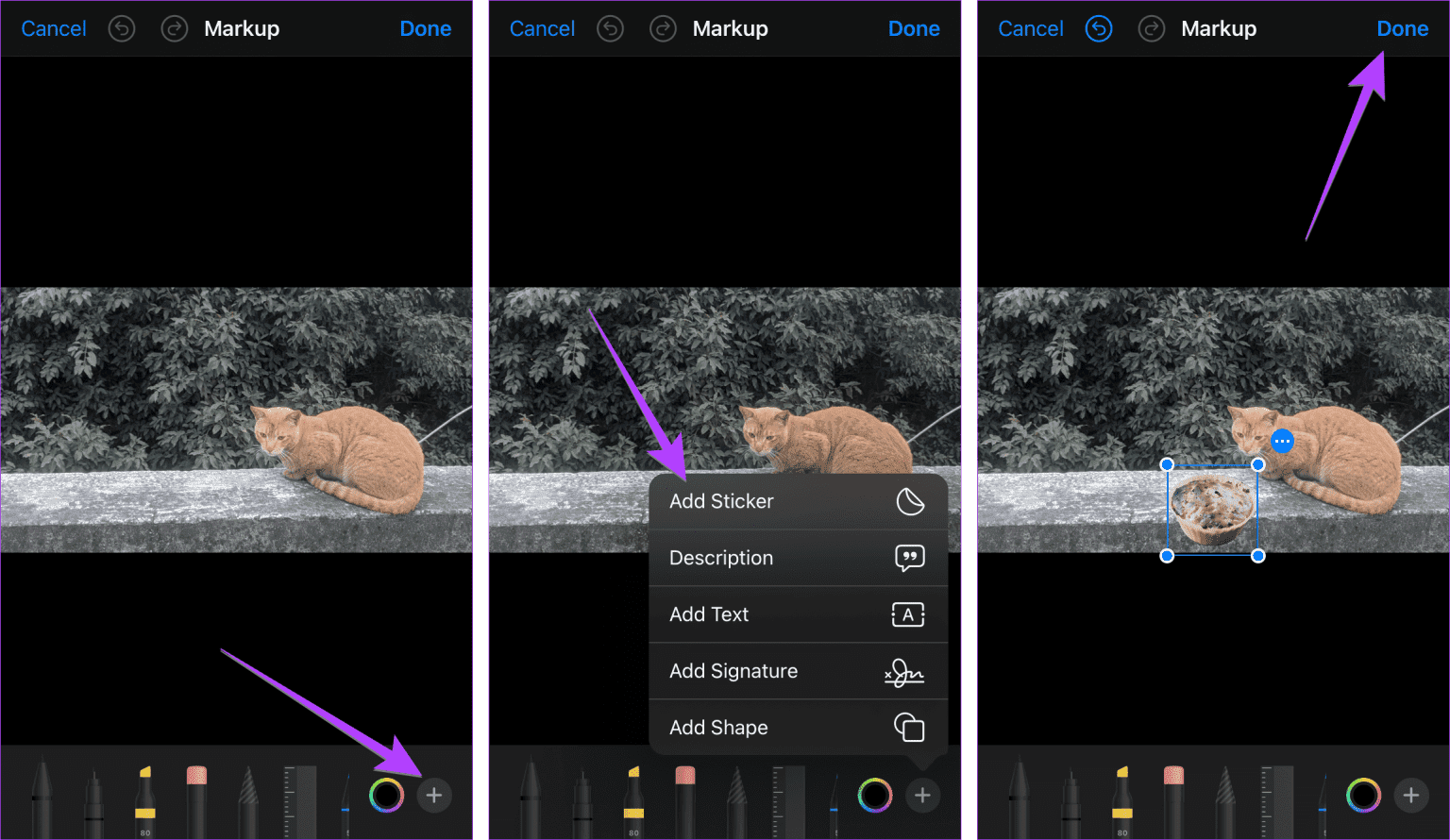
方法2:使用免費的第三方應用程式
如果上述方法不起作用或您沒有 iOS 17,請使用免費的第三方應用程序,例如 InShot。該應用程式適用於所有 iPhone 設備,使用方法如下:
相片1: 在「照片」應用程式中開啟照片,然後點擊並按住主題。從彈出式選單中選擇“共享”,然後選擇“儲存圖像”,將剪切的海報作為 PNG 檔案保存在 iPhone 上。
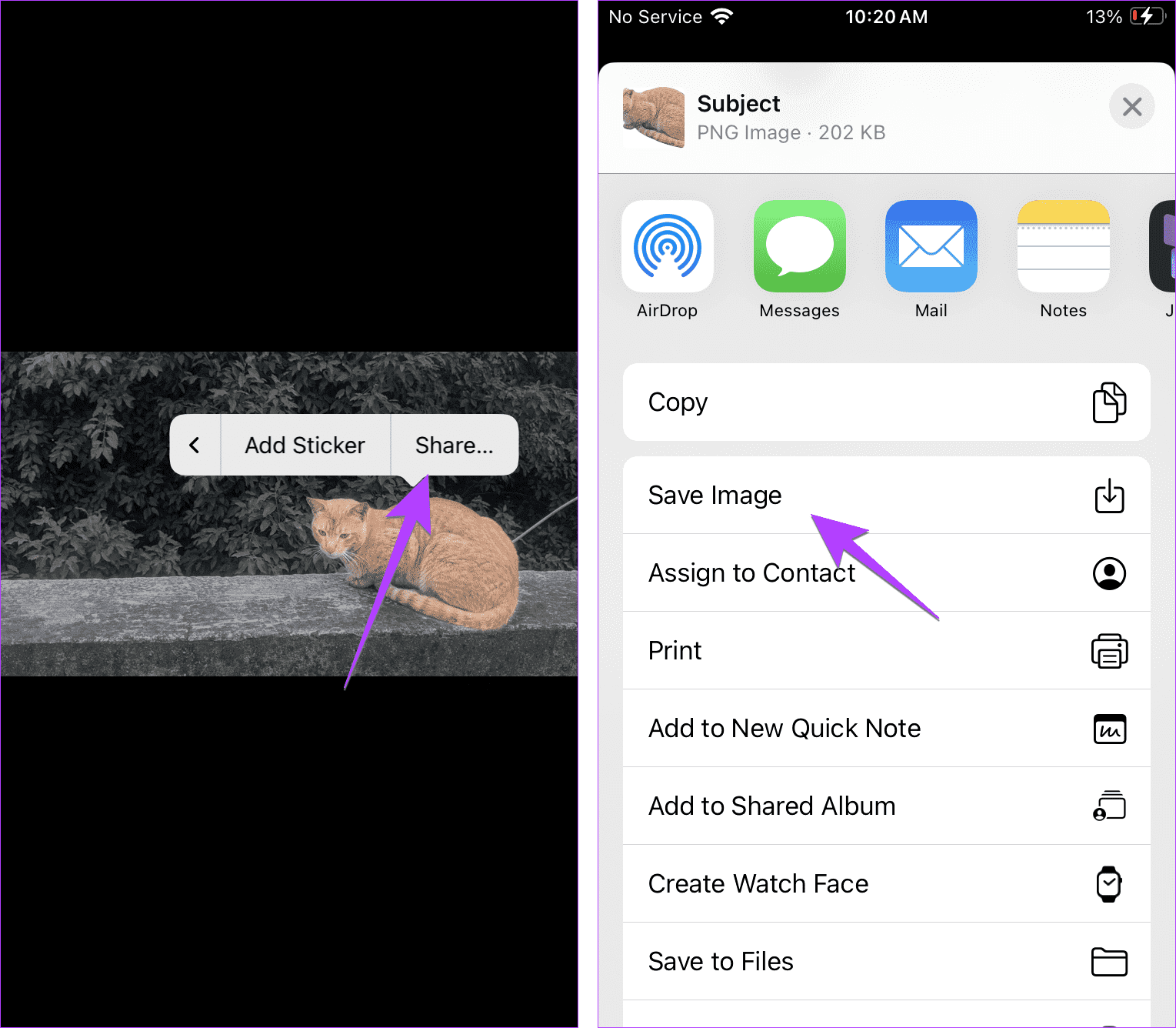
相片2: 安裝 InShot 應用程序 並打開它 蘋果手機 您的。
進入第 3 步: 點擊“圖像”選項,然後點擊“新建”。然後選擇 基本影像。

相片4: 點擊 標籤工具 在編輯器底部並按 畫廊圖標, 然後從您的相機膠卷中進行選擇。
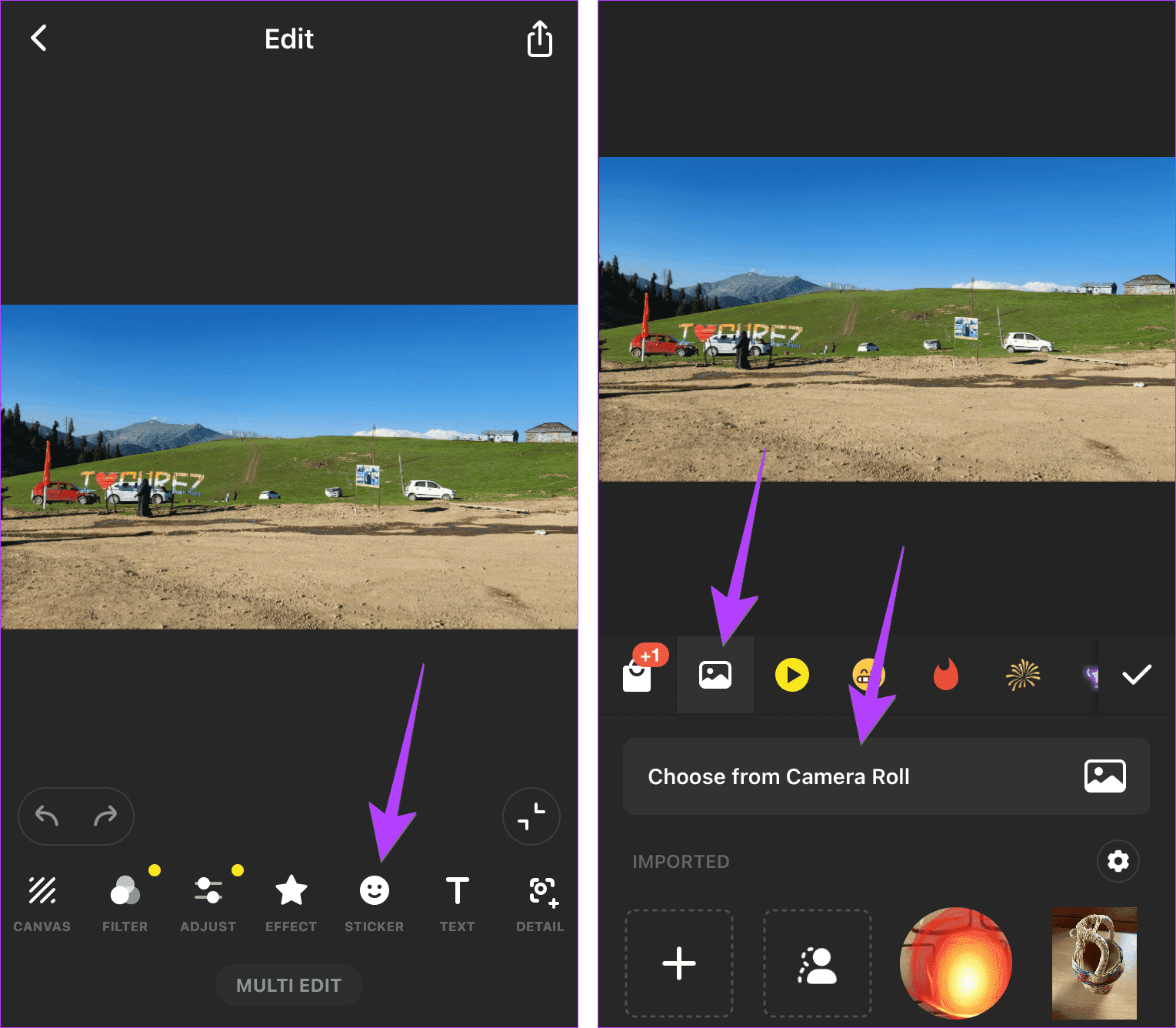
相片5: 選擇您在步驟 1 中儲存的剪切海報影像。最後,點擊複選標記圖示 > 分享圖示以儲存圖像。
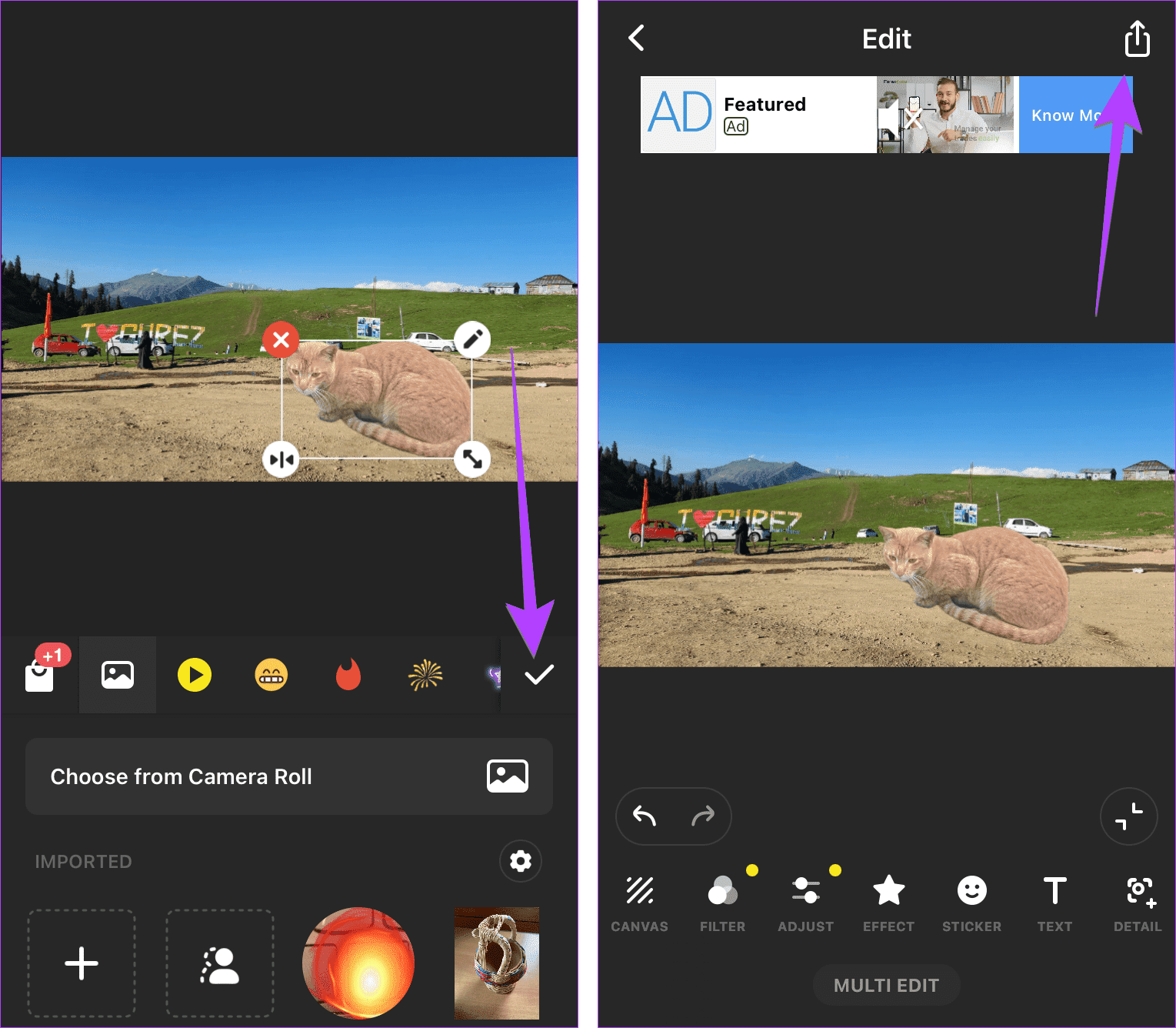
獎勵方法:將 iPhone 照片剪輯貼到 Instagram
您應該使用 Instagram Stories 來貼上貼紙 在照片上剪切照片, 如下所示:
相片1: 首先,創建圖像的剪貼海報並複製它。為此,請在「照片」應用程式中長按照片中的主題,然後選擇「複製」。
相片2: 現在,在 Instagram 應用程式中開啟新的故事畫面並選擇背景圖像。然後點選 AA 圖示。
進入第 3 步: 長按書寫區域並選擇貼上。複製的貼紙將從 第1步 圖片上。
注意:現在,您可以點擊三點圖示 > 儲存來發布故事或儲存最終圖像。
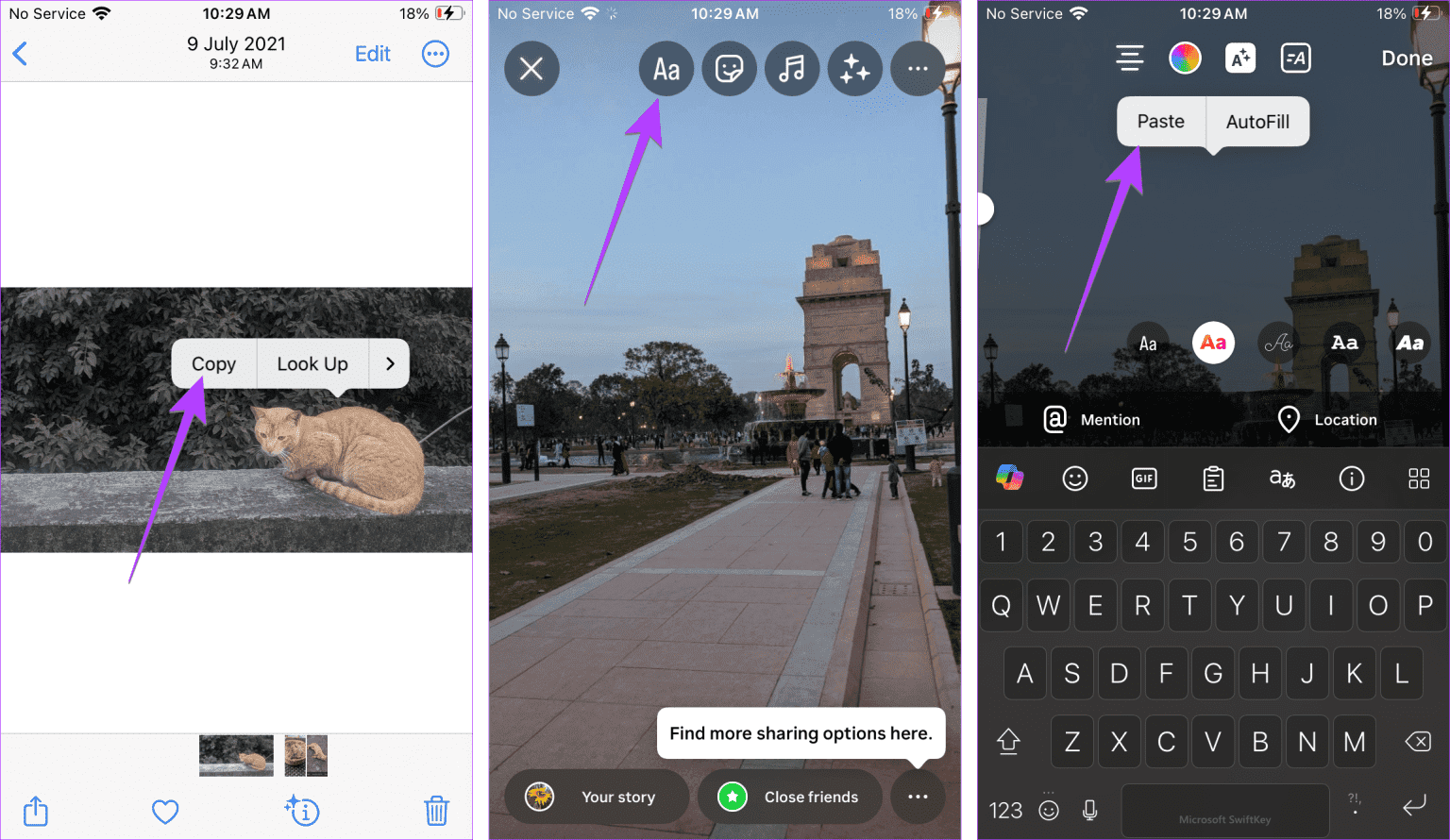
提示:您可以使用以下命令在本機上建立標籤 現有的剪紙貼紙 在 Instagram 應用程式中。